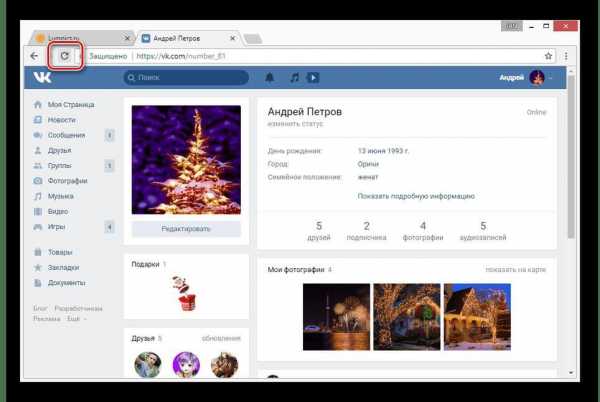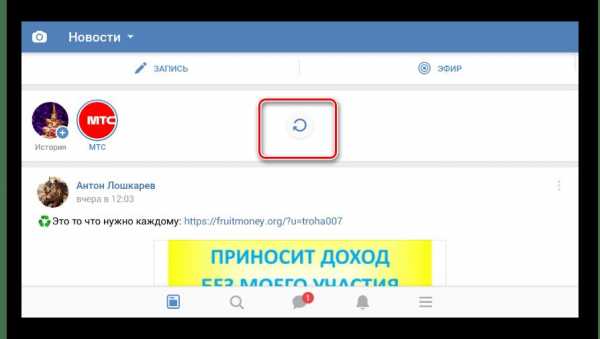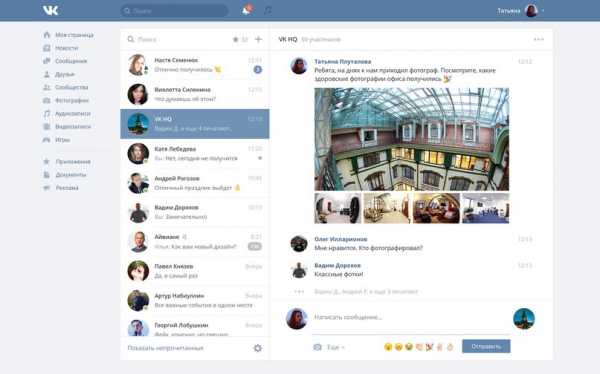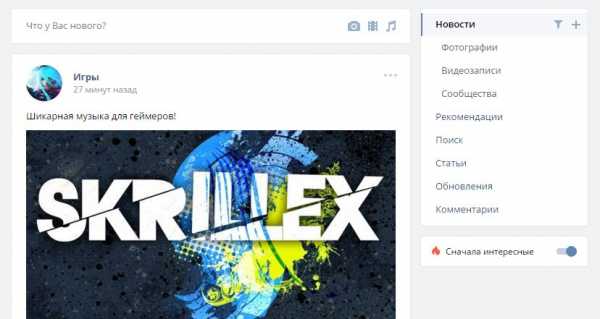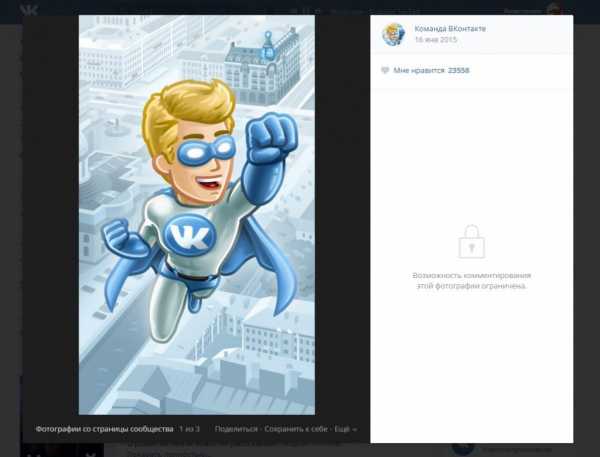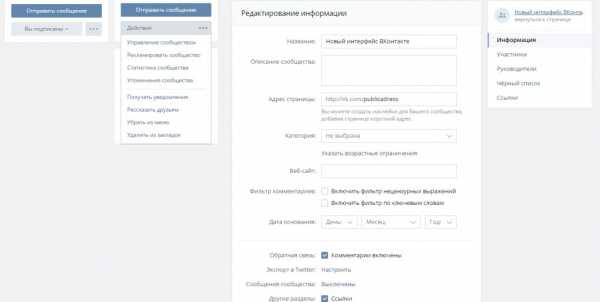Как обновить страницу в ВК на телефоне и компьютере
ВКонтакте является одной из лидирующих социальных сетей. Сервис существует уже длительное время, и смог завоевать большую популярность среди пользователей. До сих пор ежедневно в нем регистрируются новые лица. Некоторые из них совсем недавно познакомились с интернетом, из-за чего интересуются – как обновить страницу в ВК? В представленной статье рассмотрим существующие методы.
Как обновить страницу в ВК на телефоне
Независимо какой марки ваш телефон. В любом случае инструкция будет единой для Андроида или Айфона. Единственное отличие заключается в том, как вы открываете сайт – через браузер или приложение. Каждый из вариантов изучим подробно.
Браузер
Браузеры предоставляют вход во всемирную паутину. Если вы используете соц.сеть в мобильном интернет-обозревателе, то чтобы обновить страницу ВКонтакте на телефоне нужно:
- Проводя время в ВК, обратите внимание на верхнюю строчку.
- Возле поисковой строки будет изображение в виде круглой стрелки. Нажмите на нее и сразу начнется обновление.

- Учитывайте версию своего браузера, возможно вы используете Хром или Оперу (например). В некоторых приложениях необходимо перейти в меню, которое обычно располагается в правом верхнем углу, а затем нажать соответствующую кнопку.
- При использовании Хром достаточно просто потянуть страницу вниз, после чего она перезагрузится. Так работают и другие программы.
Приложение
Мобильное приложение значительно отличается дизайном и функционалом от браузерной версии.
- Самостоятельно пользователь может обновить не все вкладки. Чтобы перезагрузить раздел Новости, требуется вернуться на самый верх и потянуть пальцем вниз.

- Изображенный значок уведомит о запуске процесса обновления.
- Описанный способ не работает на вкладке личных сообщений. Она перезагружается автоматически сразу, как вам написали.
Как обновить страницу Вконтакте на компьютере
Обновить страницу в ВК на компьютере также не составит проблем. Можно воспользоваться несколькими вариантами. Выберите самый комфортный для себя из предложенных.
Контекстное меню
Это самый доступный и простой способ, позволяющий загрузить новую страницу в браузере на компьютере. Он более универсальный и используется во всех разработанных интернет-обозревателях. Единственное различие состоит лишь в наименовании этого пункта.
Горячие клавиши
Последний вариант подразумевает использование клавиатуры или горячих клавиш. Располагаясь на требуемой странице, переведите курсор на любое место, где нет полей для текста. Иначе обновление может не произойти.
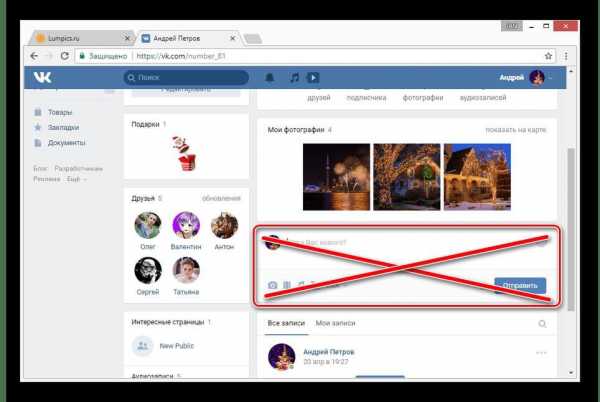
Далее нажмите F5. Кнопка находится на клавиатуре сверху. Это отличный способ для быстрой перезагрузки, так как процедуру обновления терпят не все детали. Если вы хотите произвести полное обновление страницы, затрагивая все имеющиеся элементы дизайна и интерфейса, нажмите две клавиши – Ctrl+F5.

Как можно заметить, перезагрузить любую страницу может каждый пользователь, не зависимо от опыта.
vk-guide.ru
Новая версия ВК: как пользоваться, что изменилось
3,2 5 10
Разработчики социальной сети ВКонтакте решились на масштабные изменения на сайте, интерфейс которого был однотипным почти десять лет. Теперь новый дизайн ВКонтакте будет более современным, а его главный принцип в том, что на всех устройствах соцсеть будет выглядеть похоже.
Операционный директор соцсети Андрей Рогозов рассказал, какие перемены ждут пользователей и как пользоваться новой версией ВК. Разработчики увеличили ширину экрана и шрифты, избавились от лишних деталей и сделали сайт проще для восприятия. Появилось дополнительное пространство для новых полезных функций. Также они обновили левое меню: сократили названия пунктов, добавили иконки и перенесли наверх самые востребованные разделы – «Новости» и «Сообщения».
Читайте также: Как стать успешным видеоблогером: полезные советы
Новая версия ВК: новости
Переработано отображение каждого элемента. Записи в ленте стали заметнее. Списки новостей теперь в отдельном блоке справа вместе с поиском и комментариями. Включить умную ленту новостей стало проще – переключение в режим «Сначала интересные» находится сразу под этим блоком.
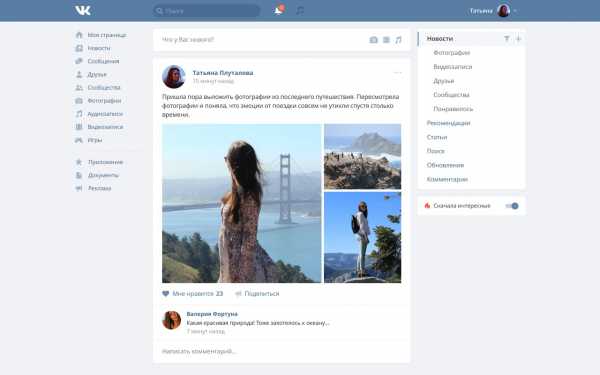
Читайте также: Появился сайт, определяющий уровень привлекательности по фото
Новая версия ВК: сообщения
В новом дизайне Вконтакте на одном экране поместили список последних бесед и текущий открытый чат. Переключаться между беседами и реагировать на новые сообщения стало проще. Непрочитанные сообщения помечаются синей точкой, которая исчезает после прочтения, а статус онлайн помечен – зеленой точкой.
Новая версия ВК: уведомления
Отметки «Мне нравится», заявки на добавление в друзья, упоминания, дни рождения друзей и другие события теперь собираются в новом разделе уведомлений. На страницах людей и сообществ отныне можно подписаться на уведомления о новых записях, чтобы не пропускать важные новости. При появлении нового события у иконки «колокольчика» в шапке сайта появится красный индикатор.
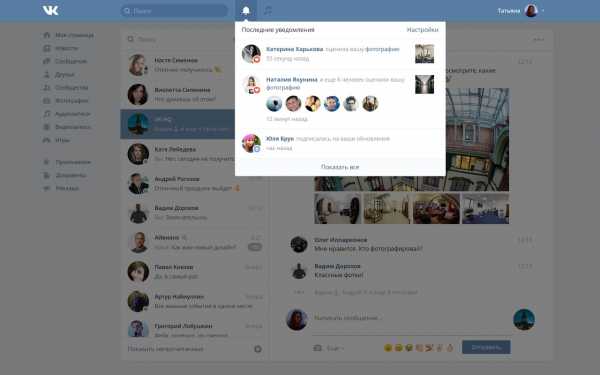
Читайте также: Разоблачение года: как на самом деле делают фото для соцсетей
Новая версия ВК: фотографии
Фотографии в альбомах и при обзоре всех фотографий стали крупнее и отображаются в верстке, похожей на журнальную. Фотопросмотрщик ориентирован горизонтально, чтобы лучше задействовать пространство широкоформатных экранов. Комментарии выводятся справа от фотографии: больше не нужно прокручивать экран вниз, чтобы просматривать фотографии и одновременно видеть комментарии к ним.
Читайте также: Как Фейсбук поможет избавиться от бывших возлюбленных
Сейчас новый дизайн ВКонтакте работает в тестовом режиме для ограниченной аудитории. Но скоро и остальные пользователи получат возможность увидеть редизайн Вконтакте.
hochu.ua
Как поставить новый дизайн ВК 2016
Первого апреля 2016 года пользователи, которые решили посетить социальную сеть со своих компьютеров и ноутбуков, вдруг заметили в правом нижнем углу стикер Гарольда – известный мем. Сообщение вместе с ним предлагало ознакомиться с информацией о новом дизайне ВКонтакте. Думая, что это очередная первоапрельская шутка, пользователи зашли в блог социальной сети. Но там очень подробно описывалось, каким будет новый интерфейс и почему его решили изменить. И в итоге предлагалось попробовать.
Но в тот момент «обновить» свою страничку решились далеко не все, и теперь тот блог уже достаточно проблематично отыскать. Что делать в таком случае?
Что за дизайн?
Дизайнеры социальной сети ВКонтакте ранее никогда не изменяли интерфейс сайта настолько кардинально. Да, были изменения по части некоторых деталей – убиралась стена, изменялись диалоги и уведомления, несколько нововведений по части внешнего вида… Но основной мотив всегда оставался неизменным.
Сейчас же ВК решили унифицировать свой дизайн под все существующие устройства. То есть если раньше пользователям трудно было сходу разобраться в мобильном приложении, то сейчас не составит труда – ведь интерфейс стал практически аналогичным.
Новый дизайн ВКонтакте стал идеален для устройств с большими мониторами или для людей с плохим зрением. Невозможно даже выделить главное новшество – весь сайт был изменён на корню. Можно попытаться описать вкратце, что поменялось:
- Задний фон потемнел на несколько тонов. Белыми остались только те элементы, где что-то выводится (стена, страница и т.д.).
- Синяя полоса сверху теперь занимает всю ширину окна. Вкладки на ней исчезли. Теперь там располагается логотип социальной сети, поиск, уведомления, кнопка профиля владельца страницы и музыка.
- Рабочее окно стало шире. Теперь по бокам почти не осталось свободного места. Шрифты также были увеличены. Картинки отображаются в большом формате.
- Полностью переработанное окно диалогов. Теперь оно разделено на две части. Слева располагаются все чаты и диалоги пользователя, а справа открывается выбранный. Теперь вместо «синих» непрочитанных сообщений и «белых» открытых статус можно узнать по наличию или отсутствию синей точки. Написанное владельцем страницы теперь выделяется кратким «Вы» перед сообщением. Зелёная точка на аватарке пользователя – индикатор, пришедший на замену слову Online.

- Переработаны аудиозаписи. Теперь можно составлять плей-лист прямо в процессе прослушивания – появилась новая кнопка «Воспроизвести следующей», которая отображается при наведении курсора на запись. Приятная фишка – при обновлении страницы песня не «скидывается», а просто ставится на паузу.
- Изменена лента новостей. Теперь можно выводить только то, что будет интересно конкретному пользователю. Социальная сеть собирает информацию о том, куда пользователь заходит, что лайкает и комментирует. И на этой основе составляет список групп, чьи новости будут отображаться в первую очередь. Также справа появилось меню, в котором можно выбрать, что именно посмотреть из новостей. Кстати, настройки синхронизированы для мобильного приложения и стационарной версии.

- Полностью переработан показ изображений. Теперь это больше напоминает Инстаграмм, чем ВКонтакте. Однако картинки стали куда больше, а интерфейс – понятнее. Лучше видно комментарии к изображению – теперь не надо листать вниз, чтобы их увидеть.

- Левое меню было заметно обновлено и сокращено. Убраны лишние слова и разделы. Добавлены пиктограммы. Самое важное и часто используемое – уведомления и сообщения, а также музыка дополнительно продублированы в «шапке» сайта.
- Изменения не обошли даже «подвал» сайта. В частности, спустя несколько лет после ухода Павла Дурова из Команды ВКонтакте была удалена ссылка на его профиль.
- Страница пользователя при пролистывании стены теперь тоже делится на два блока. В левой части – информация профиля (аватарка, друзья, сообщества и так далее), а справа – непосредственно стена. То есть теперь можно долистаться чуть ли не до конца, но при этом список друзей или сообществ всегда будет на виду, ведь листается только сама стена.
- Настройки, редактирование профиля и даже выход из него были вынесены в меню на миниатюре в «шапке» сайта. Они также претерпели изменения. Теперь можно больше подогнать дизайн «под себя».

- В сообществах с точки зрения администратора также поменялись настройки группы. Теперь они находятся в небольшом выпадающем меню. Изнутри тоже всё поменялось. Впрочем, как и с настройками страницы.

Как включить новый дизайн ВКонтакте?
Новый интерфейс предлагался сразу всем пользователям 1 апреля 2016 года при помощи уже упомянутого сообщения со стикером. В блоге внизу новости была большая кнопка «Присоединиться к тестированию». Однако для тех, кто решил не переводиться сейчас, уже нет настолько очевидных способов.
Кстати, если вы не хотите постоянно снова активировать дизайн, можно нажать на незаметную надпись под левым столбиком рекламы «Использовать новую версию сайта по умолчанию». Тогда изменения фиксируются.
Через официальный блог ВКонтакте
Первый метод перевода на новый дизайн – это найти тот самый блог ВКонтакте, в котором и было сообщение о редизайне. Ссылка на него – https://new.vk.com/blog. Там нужно пролистать сообщение до конца и нажать на кнопку «Присоединиться к тестированию». И в этом случае вы сможете перейти на свою страницу по появившейся ссылке. Она порадует вас новым внешним видом.
Однако если вы уже устанавливали эту версию сайта, но затем вернулись к старому интерфейсу – такой кнопки не будет. Но достаточно нажать на ту же самую ссылку – и дизайн снова включится.
Через ввод в адресную строку нового адреса
Да, так тоже можно. Разработчики ВКонтакте временно вывели новую версию сайта на отдельный домен new.vk.com. Он имеет весь тот же функционал, что и основная социальная сеть, однако оснащён новым внешним видом. И чтобы включить новый дизайн ВКонтакте, достаточно просто перейти по этому адресу. А затем пользоваться, как и раньше.
Однако нужно помнить, что если вы еще не устанавливали этот интерфейс – переход по новому адресу не даст совершенно ничего. Сначала придётся войти в блог ВК и затем оттуда присоединиться к тестированию. И тогда станет доступен дизайн по новому адресу.
Как выключить новую версию ВКонтакте?
В некоторых случаях после обновления пользователи хотят вернуться на такую привычную, родную и удобную версию интерфейса. Их можно понять – к новшествам привыкать всегда очень тяжело. Поэтому разработчики решили не навязывать свое видение социальной сети (по крайней мере первое время).
Если вам что-то не понравилось, неудобно пользоваться сайтом в новой обложке – можно пролистать страницу до низа (удобнее всего это делать в Настройках или Редактировании профиля из-за автоматической подгрузки следующих страниц сообществ/стены), а затем нажать на неприметную надпись под блоком рекламы «Вернуться на старую версию сайта».

После нажатия страница обновится – и перед вами предстанет старый интерфейс без каких-либо изменений. В случае, если вы снова захотите попробовать новый дизайн – всегда можно будет активировать его ещё раз, пока эта возможность не блокируется. Пользователь волен включать/выключать унифицированное оформление столько, сколько ему заблагорассудится.
anokalintik.ru
Как обновить Вк на компьютере на новую версию если нет ссылки
Наверное уже все знают, что 1 апреля 2016 года, Вконтакте представил ограниченной публике новый дизайн 2016.
В первое время, можно было подключиться к тестированию нового дизайна Вк, через надпись в нижнем левом углу «Присоединиться к тестированию», но как и многие, я не заметил данной кнопки, либо она отображалась не у всех пользователей соцсети.
Вы встретите, много информации о том, как обновить вк на компьютере на новую версию, и практически все пишут:
- что нужно было в начале апреля присоединяться к тестированию…, но что делать если нет ссылки, чтобы включить редизайн?
- добавить в начале домена new, чтобы получилось в таком виде
Но все это не работает, потому что:
- Ссылка была доступна лишь некоторое время
- Прописать new, недостаточно, необходимо чтобы вначале, модераторы Вк вас перевели на новый дизайн.
Хотите сделать свое имя в Вк уникальным, или сменить фамилию? Тогда вам будет интересно знать, как поменять имя в Вк без проверки в 2017 году. Также вы сможете добавить специальные символы и иероглифы, и не ждать одобрения модераторов.
Как можно поставить новый дизайн Вконтакте 2016 без ссылки?
- Самостоятельное включение. Вам понадобится перейти во вкладку Помощь вверху экрана, и в поисковой строке набрать Редизайн, в появившемся окне появится сообщение и кнопка нажав на которую можно обновить Вк.
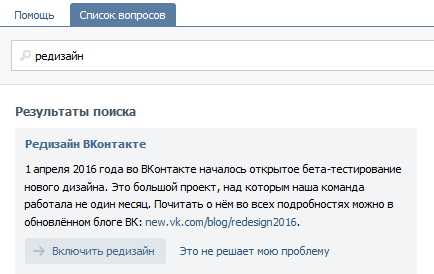
Дизайн поменяется в течение минуты. Но, если этого не произошло, есть другой способ.
- Написать в техподдержку Вконтакте, с просьбой поменять дизайн. Обычно в течение, 5-ти минут, модераторы вас переключают.
Также рекомендуем прочитать статью о том «как восстановить удаленные сообщения вконтакте«.
Как вернуть старый дизайн Вконтакте на компьютере
Тут все гораздо проще, в левой боковой колонке, в самом низу есть надпись «Вернуться на старую версию сайта», нажав на нее, вы вернетесь в прежний дизайн Вконтакте.
Что изменилось в дизайне?
- Десктопная версия теперь похожа на мобильную версию
- Ширина сайта стала больше
- Исчезло верхнее меню
- Переработаны «Новости», теперь здесь можно увидеть правую боковую колонку, где можно отфильтровать не нужные новости
- Форма поиска друзей
- Поиск аудио и видео теперь в разных вкладках
Я очень хотел поменять дизайн, и не смотря на то, что многие плюются, и считают его ужасным, мне же он видится современным и удобным. Единственный минус который отметил для себя это поиск музыки и видео. Если раньше можно было перейти во вкладку «Сообщество» и ввести название группы или песни, то при переходах во вкладки сообщества, видеозаписи, аудиозаписи, это название сохранялось. Теперь же, приходится в каждой вкладке указывать по новой название песни.
Надеюсь со временем, разработчики доработают этот недостаток 🙂
На данный момент, практически все пользователи могут обновить Вк на компьютере на новую версию, если у вас не получилось, пишите в комментариях.
blognovichok.ru
Как обновить страницу в ВК

Чтобы просмотреть изменения на странице Вконтакте, ее необходимо обновить. В статье читайте о способах, которые позволят обновить страницу Вконтакте.
Способ 1. На сайте Вконтакте
Например, вы просматриваете новости в ВК и хотите видеть новые добавленные посты. Просто щелкните по кнопке «Мои Новости». На сайте произойдет обновление выбранного раздела. По аналогии вы сможете обновлять и другие разделы ВК.
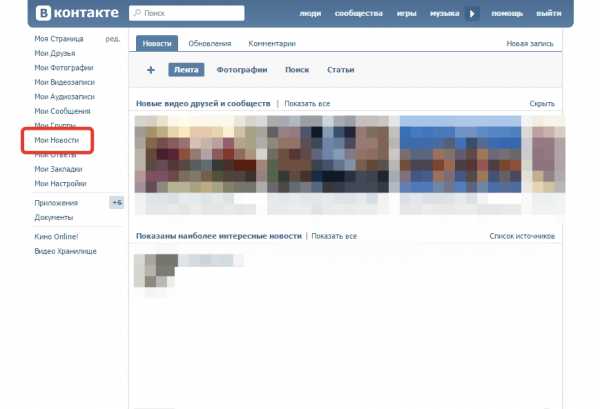
Способ 2. С помощью меню браузера
Практически в каждом браузере имеется замечательная кнопка, которая, как правило, выглядит как стрелочка, свернувшаяся в кружок. Нажав эту иконку, в браузере немедленно выполнится обновление текущей страницы.

Способ 3. С помощью клавиатуры
Каждый браузер поддерживает стандартные сочетания клавиш, которые позволяют производить различные манипуляции. Например, чтобы обновить страницу на любом сайте, включая и Вконтакте, нажмите на клавиатуре кнопку F5 (если не подействует, нажмите сочетание горячих клавиш Ctrl+F5). Браузер выполнит обновление страницы, открытой в данный момент.
itguides.ru
Как обновить страницу Вконтакте 🚩 как обновить фото в контакте 🚩 Социальные сети
Начните обновление страницы с редактирования информации о себе. Она находится в правой части страницы. Нажмите на кнопку «Редактировать», чтобы изменить данные. Вы можете указать свои контактные данные, а также увлечения и интересы, мировоззрение. На отдельных вкладках представлена информация о вашем образовании и текущем месте работы. После редактирования всех необходимых вкладок сохраните их, нажав соответствующую клавишу.
Выберите аватар, нажав на значок с фотоаппаратом в левой верхней части страницы. Укажите путь к подходящей фотографии на вашем компьютере. Обратите внимание, что в социальной сети предусмотрены особые требования относительно фотографий, разрешаемых к загрузке. Ознакомьтесь с ним заранее, в противном случае администрация сайта может закрыть вам доступ к странице.
Создайте фотоальбомы и загрузите в них фотографии по своему вкусу. Можно создавать неограниченное количество фотоальбомов, если они будут соответствовать правилам сайта. Каждую фотографию можно отредактировать – сделать более контрастной, обрезать лишние края и т.д.
Заполните вашу стену. Вы можете добавлять сюда текстовые записи, изображения, музыку, видео и многое другое. Можно также отправлять сюда записи со стен других пользователей нажатием соответствующей клавиши – делать «репост». Таким же образом можно заполнить разделы «Музыка» и «Видео» на своей странице.
Добавьте друзей «ВКонтакте». Сделать это можно, воспользовавшись службой поиска людей по различным параметрам. В дальнейшем вы сможете переписываться со своими контактами. Даже если человек не захочет добавить вас в друзья, вы будете подписаны на новости и обновления его страницы. Также вы можете вступать в различные группы и сообщества по интересам. Интересные страницы будут отображаться в специальном поле вашего профиля, тоже по-своему украшая его.
Обратите внимание, что обновления на вашей странице происходят в реальном времени. Например, если на вашей стене появится новая запись, кто-то отправит вам сообщение или заявку в друзья, «лайкнет» запись или фото, на экране сразу появится соответствующее уведомление. Тем не менее, некоторые браузеры по тем или иным причинам не сразу реагируют на подобные события. Время от времени нажимайте клавишу F5, чтобы обновлять страницу и следить за тем, что на ней происходит.
www.kakprosto.ru